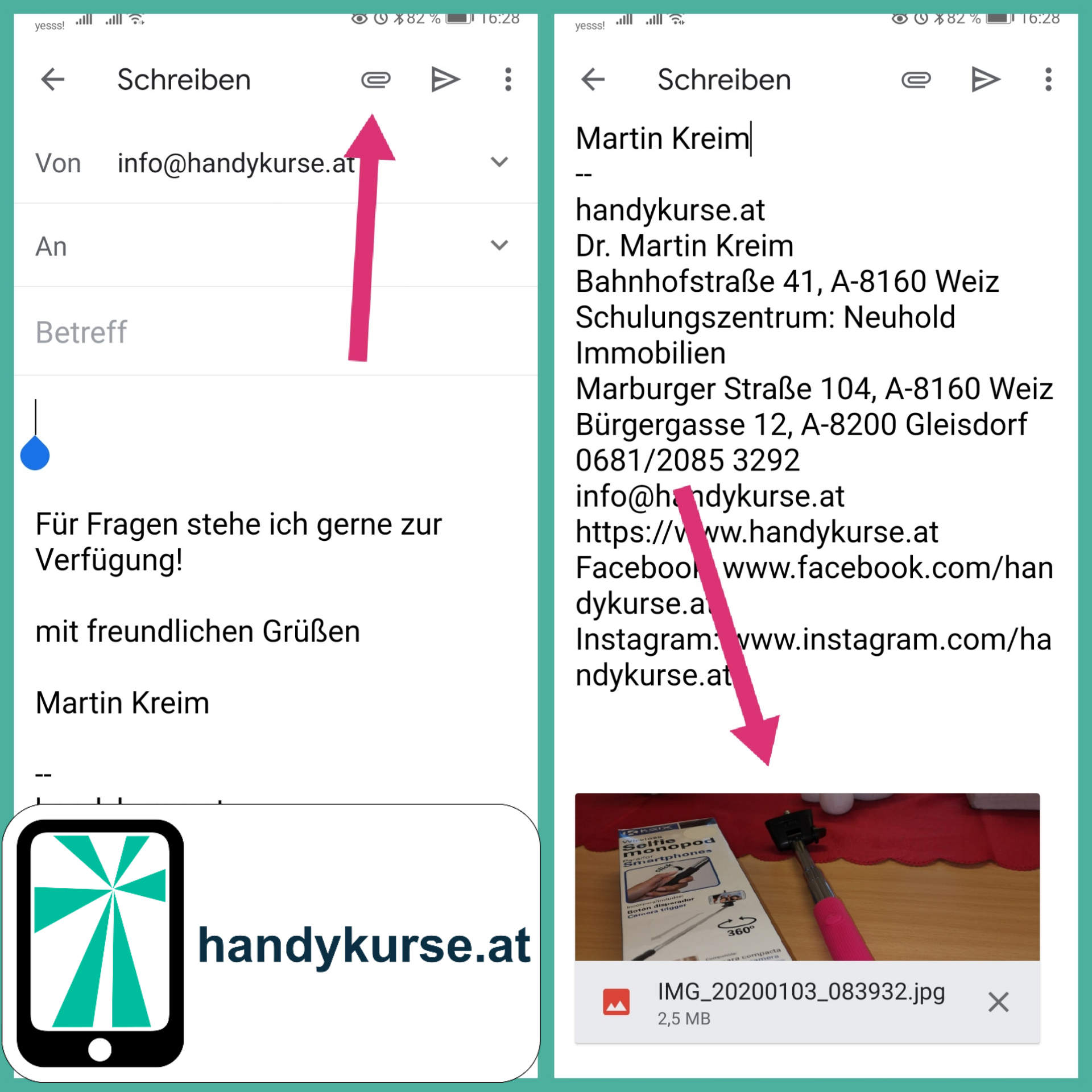Eine E-Mail mit Anhang versendet - das ist nicht schwer!
Hallo, liebe Freunde von handykurse.at!
Einer meiner letzten Beiträge handelte davon, dass man .pdf-Dokumente am Handy oder Tablet ganz einfach mit seiner Unterschrift versehen kann. Wir spielen diese Geschichte nun ähnlich nach und fragen uns: was ist, wenn ich ein echtes Dokument aus Papier vor mir habe? Das kann ich natürlich in natura unterschreiben. Aber wie schicke ich es an die gewünschte Person?
Eine Möglichkeit wäre, es in einen Briefumschlag zu stecken, zu frankieren und in den nächsten Briefkasten zu werfen. Dann sollten Sie zuvor aber auch eine Kopie machen, sonst ist das Schriftstück weg. Sie haben keinen Kopierer? Oder nur in der Firma, sind aber gerade nicht dort und es ist dringend? Die analoge, althergebrachte Methode scheint recht umständlich zu sein.
Sie können auch faxen: Aber wer von uns hat schon ein Faxgerät? Vor allem wenn man nicht in der Firma ist?
Dann bleibt noch E-Mail über. Ich nehme an, dass Sie, wenn Sie mit einem mobilen Endgerät ausgestattet sind (Smartphone oder Tablet mit WLAN oder mobiler Datenverbindung), auch zumindest einen privaten E-Mailzugang eingerichtet haben. (Falls nicht – das ist einer der Grundpfeiler der digitalen Kommunikation. Gerne schule ich Sie darauf ein bzw. richte ein Mailkonto für Sie ein!). Die Mailadresse des Empfängers wird Ihnen sicher bekannt sein oder sogar auf dem Dokument stehen. Falls es ein Unternehmen ist, wo Sie ein Dokument hinschicken wollen, werden Sie Mailadresse mit Sicherheit durch einfaches Googeln finden!
Wie man ein Dokument (oder auch jede beliebige Datei) per Mail schickt:
Sehr einfach ist folgende Methode: bevor Sie schicken wollen, fotografieren Sie das Dokument / die Dokumente so genau und scharf wie möglich ab. Kontrollieren Sie die fertigen Bilder durch Zoomen, ob sie scharf und lesbar sind (Zwei Finger aufsetzen am Bildschirm und auseinanderziehen). Wichtig dabei ist, dass Fotografieren und Schicken zeitlich nahe beieinander liegen. Öffnen Sie jetzt Ihre bevorzugte Mail-App und schreiben Sie eine neue Nachricht: Mailadresse, Betreff und Text gehören dazu. Zum Schluss kommt das Dokument dazu: Sie sollten auf Ihrem Bildschirm den Knopf „Anhängen“ oder eine Büroklammer sehen. Das ist das Symbol in Mail-Apps (auch auf dem Computer), um Dateien mit einer Mail mitzuschicken. In diesem Fall verwenden wir Bilder als angehängte Dateien. Es erscheint der Ordner „Zuletzt verwendet“ oder „Kürzlich“ (oder so ähnlich): dieser Ordner zeigt übergeordnet über alle Dateitypen (also nicht nur Fotos), welche Dateien Sie zuletzt am Handy verwendet haben. Da sollten – wenn Sie wie weiter oben beschrieben – die Fotos knapp davor gemacht haben – Ihr Foto vom Dokument (oder auch mehrere) aufscheinen. Sollte es nur eines sein – mit einem einfachen kurzen Tipper draufdrücken. Wenn es mehrere sind, lange auf das erste Bild drücken, dann erscheint ein Häkchen und Sie können alle weiteren mit einem einfachen kurzen Tipper markieren. Dann sollte auch das Feld „OK“ oder „Öffnen“ erscheinen (rechts oben wäre ein guter Platz um danach zu suchen). Voilá – die Mail erscheint wieder und ganz unten sind die Dateien angehängt. Senden drücken und das Dokument geht auf die Reise! Der guten Ordnung halber sei dazugesagt, dass Dokumente als unbearbeitbare .pdf-Datei gesendet werden sollten. Wie Sie so eine herstellen wollen aus Ihren Fotos, wird in einem anderen Beitrag behandelt (oder Sie lassen sich einschulen bei mir…).
Ihr Dr. Kreim